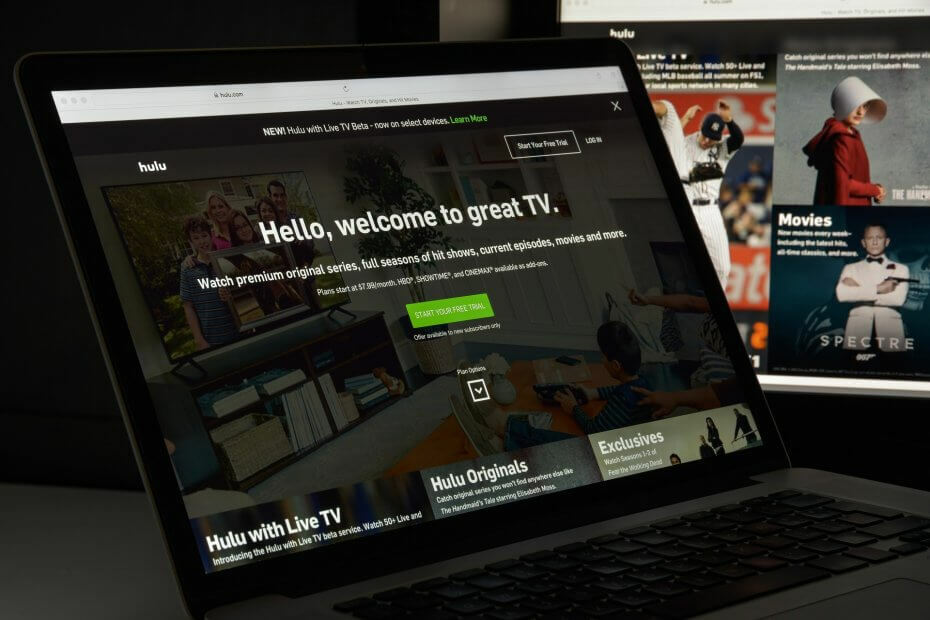- Przygotowując się do sesji obserwacyjnej, ostatnią rzeczą, jakiej chcesz, jest zobaczenie błędów Hulu 5005 lub 5003.
- Aby rozwiązać ten problem, zacznij od sprawdzenia, czy serwery Hulu są wyłączone, a następnie wyczyść dane z pamięci podręcznej przeglądarki.
- Aby uzyskać więcej przydatnych i łatwych do naśladowania przewodników, odwiedź nasze dedykowane Centrum strumieniowania.
- Aby upewnić się, że jesteś gotowy, aby rozwiązać każdy problem Hulu, rozważ dodanie do zakładek naszego obszernego Strona błędów Hulu.

To oprogramowanie sprawi, że Twoje sterowniki będą działały, dzięki czemu będziesz chroniony przed typowymi błędami komputera i awariami sprzętu. Sprawdź teraz wszystkie sterowniki w 3 prostych krokach:
- Pobierz poprawkę sterownika (zweryfikowany plik do pobrania).
- Kliknij Rozpocznij skanowanie znaleźć wszystkie problematyczne sterowniki.
- Kliknij Zaktualizuj sterowniki aby uzyskać nowe wersje i uniknąć nieprawidłowego działania systemu.
- DriverFix został pobrany przez 0 czytelników w tym miesiącu.
Hulu zawiera liczne kody błędów, które mogą wystąpić podczas korzystania z usługi przesyłania strumieniowego. Błędy 5005 i 5003 należą do kodów błędów Hulu.
Te błędy pojawiają się, gdy niektórzy użytkownicy próbują grać Filmy z Hulu. Są to podobne błędy odtwarzania, które wymagają sprawdzenia połączenia internetowego. Dlatego poprawki błędów Hulu 5005 i 5003 są podobne.
Sprawdź te potencjalne poprawki błędów Hulu 5005 i 5003
1. Czy Hulu nie działa?
Najpierw sprawdź, czy błąd 5005 lub 5003 dotyczy serwera. Aby to zrobić, otwórz Strona Downdectora dla Hulu w przeglądarce. To mówi ci, czy jest jakiś ogólny problem z serwerem. Jeśli tak, poczekaj, aż Hulu naprawi problem z serwerem.

2. Wyczyść dane przeglądarki
- Jeśli Hulu nie działa, spróbuj wyczyścić pamięć podręczną przeglądarki, w której używasz Hulu. Aby wyczyścić pamięć podręczną Chrome, kliknij tę przeglądarkę Dostosuj i kontroluj Google Chrome przycisk.
- Następnie kliknij Więcej narzędzi i Wyczyść dane przeglądania aby otworzyć opcje pokazane bezpośrednio poniżej.

- Wybierz Cały czas w menu rozwijanym Zakres czasu.
- Wybierz Obrazy i pliki w pamięci podręcznej i Pliki cookie i inne dane witryny opcje.
- Kliknij Wyczyść dane przycisk.
3. Zaktualizuj przeglądarkę
- Jeśli używasz przestarzałej wersji przeglądarki, aktualizacja tego oprogramowania może naprawić błąd 5005 lub 5003. Użytkownicy Chrome mogą to zrobić, klikając Dostosuj i kontroluj Google Chrome przycisk MENU.
- Wybierz Wsparcie > O Google Chrome opcje.

- Następnie uruchom ponownie Google Chrome jeśli przeglądarka zostanie zaktualizowana.
4. Zainstaluj ponownie aplikację Hulu
- Jeśli musisz naprawić błąd 5005 lub 5003 dla aplikacji Hulu, spróbuj ponownie zainstalować oprogramowanie. Aby to zrobić, kliknij Wpisz tutaj, aby wyszukać przycisk na pasku zadań systemu Windows 10.
- Rodzaj aplikacja w narzędziu wyszukiwania.
- Kliknij Aplikacje i funkcje aby otworzyć tę kartę Ustawienia.

- Wybierz aplikację Hulu i naciśnij jej Odinstaluj przycisk.
- Uruchom ponownie system Windows po odinstalowywanie Hulu.
- Następnie otwórz Strona Hulu i kliknij Otrzymać aby ponownie zainstalować aplikację.
5. Sprawdź ustawienia daty i godziny w systemie Windows
- Problemy z odtwarzaniem Hulu, takie jak błąd 5003, mogą wystąpić, gdy data i godzina nie są poprawnie skonfigurowane na urządzeniu, na którym próbujesz odtwarzać filmy. Aby sprawdzić ustawienia czasu w systemie Windows, wprowadź datę w polu Wpisz tutaj, aby wyszukać.
- Kliknij Ustawienia daty i godziny, aby otworzyć okno pokazane bezpośrednio poniżej.

- Sprawdź, czy w menu rozwijanym Strefa czasowa została wybrana właściwa strefa czasowa.
- Włącz Ustaw strefę czasową automatycznie opcja wyłączona, jeśli jest włączona.
- Kliknij Zmiana aby otworzyć okno pokazane bezpośrednio poniżej.

- Upewnij się, że ustawienia daty i godziny są prawidłowe, a następnie kliknij Zmiana przycisk.
6. Zmień ustawienia DNS
- Jeśli błąd 5005 lub 5003 nadal występuje, spróbuj zmienić ustawienia sieci na Google DNS. Otwórz Uruchom, naciskając skrót klawiszowy Windows + R.
- Wejście ncpa.cpl w polu Otwórz. Następnie kliknij dobrze otworzyć Panel sterowania aplet na zdjęciu bezpośrednio poniżej.

- Kliknij prawym przyciskiem myszy swoje połączenie sieciowe, aby wybrać Nieruchomości.

- Wybierz Protokół internetowy w wersji 4 i kliknij Nieruchomości przycisk.
- Kliknij Użyj następujących adresów serwerów DNS Przycisk radiowy.
- W polu Preferowany serwer DNS wpisz 8.8.8.8.
- Wejście 8.8.4.4 w polu Alternatywny serwer DNS.

- Kliknij dobrze przycisk, aby potwierdzić.
Oto niektóre rozwiązania, które mogą naprawić błędy Hulu 5005 i 5003. Niektóre z tych potencjalnych poprawek mogą również działać na innych urządzeniach, takich jak PlayStation 4 lub Apple TV. Powyższe wytyczne dotyczą jednak tylko systemu Windows 10.
Często Zadawane Pytania
Błąd Hulu 5 oznacza, że z jakiegoś powodu Twoja aplikacja Hulu nie może połączyć się z serwerem. Oznacza to, że albo masz problem ze swoim router internetowy lub serwery Hulu nie działają optymalnie.
Istnieje wiele możliwości wstrzymania strumienia wideo przez Hulu, ale najczęstszą z nich są ograniczenia lokalizacji. Sprawdź przydatna lista najlepszych VPN dla Hulu.
Aby ponownie uruchomić Hulu, zaleca się wyłączenie urządzenia, odczekanie 1 minuty, a następnie ponowne włączenie.
![Pełna poprawka: błąd ładowania Hulu na PS4 [uszkodzone dane]](/f/4d4c581dba309581b9738d2100732633.jpg?width=300&height=460)